Як завантажити файл ISO Windows 11
Тепер ви можете завантажити Windows 11 ISO, щоб встановити операційну систему з нуля або оновити наявні налаштування Windows. Офіційно випущена найновіша ОС, тому офіційні образи ISO також доступні. Ось кілька способів, щоб це зробити.
Реклама
Раніше Microsoft змушувала користувачів використовувати Media Creation Tool. Вам потрібно було застосувати обхідний шлях, щоб отримати файл ISO, наприклад. щоб змінити агент користувача браузера, щоб побачити пряме посилання для завантаження. Це більше не стосується Windows 11. Тепер ви можете завантажити ISO-файл Windows 11 безпосередньо з веб-сайту підтримки Microsoft. Якщо ви віддаєте перевагу програмі Media Creation Tool, цей метод залишається незмінним.
Примітка. Щоб встановити Windows 11, ваш комп’ютер повинен відповідати мінімальні вимоги до обладнання. Якщо це не так, ви можете обійти вимоги ЦП і TPM 2.0, але Microsoft не підтримує цей сценарій і не гарантує, що ви отримаєте майбутні оновлення на такому пристрої.
Завантажте Windows 11 ISO
Щоб завантажити ISO-файл Windows 11, ви можете скористатися одним із наступних способів. Якщо вам потрібно отримати образ ISO для поміщаючи його на USB-накопичувач, а потім завантажте його безпосередньо. Якщо ви плануєте оновити наявне програмне забезпечення ПК Windows до найновішої ОС, скористайтеся інструментом створення медіафайлів. Це також буде корисно для тих, хто не хоче розбивати USB-накопичувач і копіювати файли вручну.
Безпосереднє завантаження файлу ISO Windows 11
- Відкрийте це офіційна сторінка Microsoft у вашому улюбленому браузері.
- Перейдіть до Завантажити образ диска Windows 11 (ISO) розділ.
- Виберіть Windows 11 зі спадного меню.
- Натисніть на Завантажити кнопку.
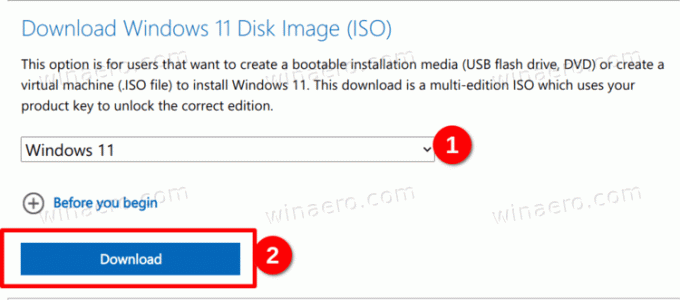
- Тепер виберіть потрібну мову для ОС, напр. англійська, і натисніть на Підтвердьте.

- Нарешті, натисніть на 64-розрядне завантаження кнопку. Ваш браузер почне завантажувати ISO-файл Windows 11.
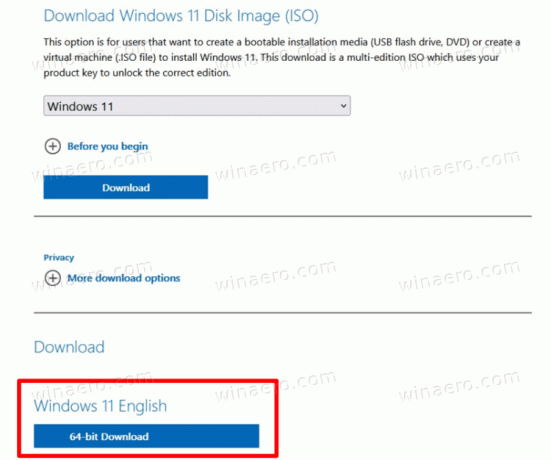
Ви закінчили. Після завершення завантаження образу ISO ви можете використовувати його для чистої інсталяції ОС або створити завантажувальний USB-накопичувач. Все залежить від ваших завдань.
Як уже згадувалося вище, ви також можете використовувати Windows Media Creation Tool для тієї ж мети. Це також дозволить вам створити завантажувальний USB, завантажити файл ISO і навіть оновити старі налаштування Windows, наприклад Windows 10.
Використання інструмента створення Windows Media
- Відкрийте офіційний веб-сайт Microsoft за цим посиланням.
- Натисніть на Скачати зараз кнопка під Створіть інсталяційний носій Windows 11
розділ.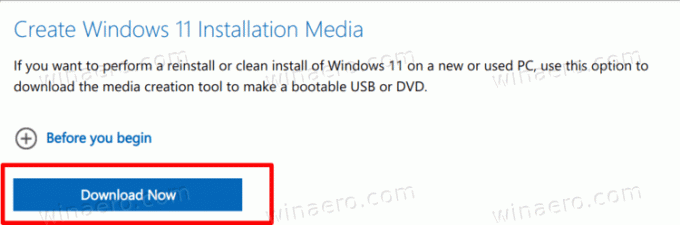
- Запустіть
MediaCreationToolW11.exeфайл, який ви завантажили. - Натисніть на Прийняти кнопку, щоб продовжити.
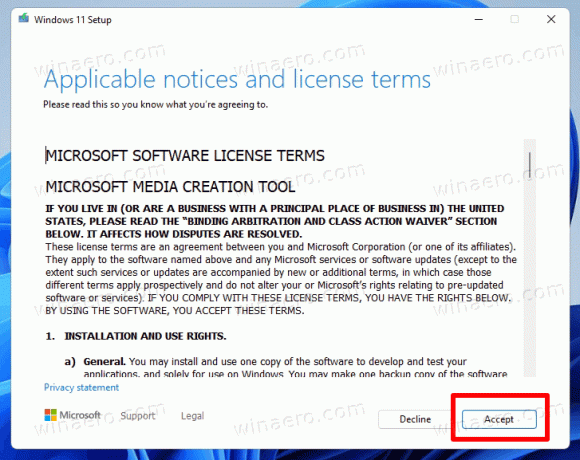
- На наступній сторінці переконайтеся, що програма правильно визначила мову та версію вашої ОС, і натисніть «Далі». Якщо ні, виправте налаштування.

- На наступній сторінці виберіть ISO файл варіант, щоб завантажити його.
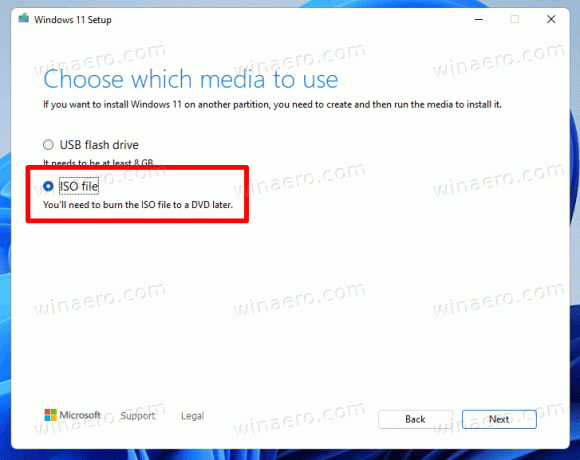
- Натисніть на Далі кнопку для завантаження файлу.
Ви закінчили. Тепер у вас є офіційний ISO-образ Windows 11.
Примітка. Очевидно, якщо ви виберете USB-флеш-накопичувач замість файлу ISO на кроці 6 вищевказаного посібника, ви зможете створити завантажувальний USB-накопичувач за допомогою засобу створення медіафайлів.
Завантажте образ ISO для Windows 11 Insider Preview
Коли справа доходить до збірок Insider Preview для Windows 11, ви не можете отримати офіційні файли ISO для більшості з них. Microsoft не надає такої можливості. Програмний гігант Redmond оновлює канали Insider із зображеннями ISO набагато повільніше. Неважко, якщо ви перебуваєте на каналі бета-версії або попереднього перегляду випуску. Але якщо ви інсайдер каналу розробників і вам потрібно встановити останню збірку з нуля, вам потрібен завантажувальний носій і файл ISO.
На щастя, є проект UUP Dump. Це онлайн-рішення, яке динамічно створює набір сценаріїв для завантаження та створення завантажувального носія для будь-якої збірки Windows 11 і Windows 10. Рішення захоплює посилання безпосередньо із серверів Microsoft, тож ви отримаєте файл ISO, створений із використанням справжніх файлів без небажаних змін та модифікацій.
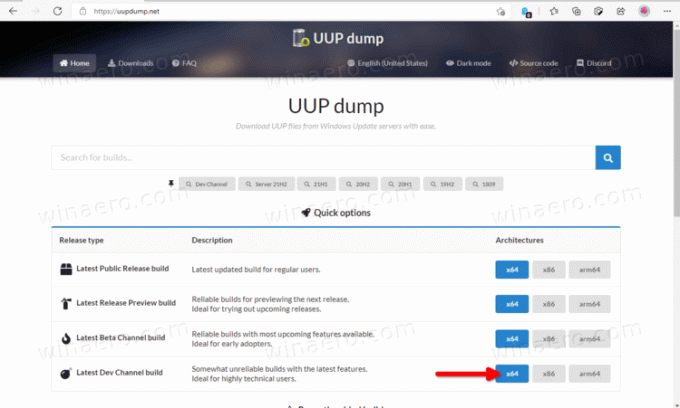
Щоб завантажити ISO-файл Windows 11 для Insider Preview, виконайте наступне.
- Перейдіть до онлайн-проекту UUP Dump за допомогою це посилання.
- Укажіть назву каналу Insider Preview, щоб завантажити ISO-образ, наприклад, Розробник
- Тепер натисніть на x64, x86 та arm64. Для Windows 11 єдиним доступним варіантом є x64.
- Виберіть номер збірки, її мову та інші параметри.
- Ви закінчите запитом на завантаження готового до використання сценарію. Завантажте, розпакуйте та запустіть. Він створить для вас файл ISO.
Я детально ознайомився з процедурою в наступному пості: UUP Dump: завантажте Windows 11 Insider ISO. Перевірте, якщо у вас виникли сумніви чи запитання.
Це воно.


